Duplication¶
il y a deux types de duplication d’objet, à savoir Duplicate`_et `Linked Duplicates qui instancient leurs données d’objet.
Duplicate¶
Référence
- Mode
Modes Objet et Édition
- Menu
- Raccourci
Maj-D
Ceci va créer une copie visuellement identique des objet(s) sélectionnés(). La copie est créée à la même position que celle de l’objet d’origine et vous êtes automatiquement placé en Mode Move. Voir les exemples ci-dessous.
This copy is a new object, which shares some data-blocks with the original object (by default, all the materials, textures, and F-curves), but which has copied others, like the mesh, for example. This is why this form of duplication is sometimes called « shallow link », because not all data-blocks are shared; some of them are « hard copied »!
Astuce
Vous pouvez choisir les types de bloc de données qui seront liés ou copiés à la duplication : dans les Preferences.
Exemples¶
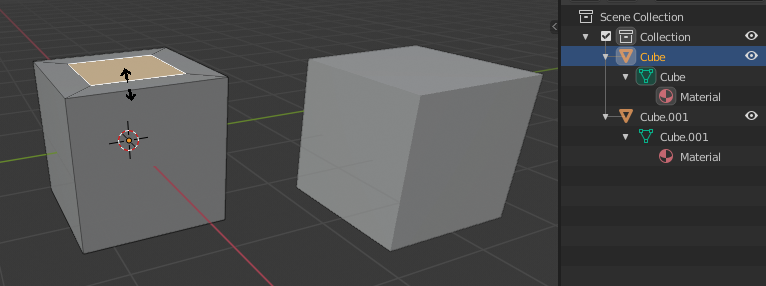
L’objet Cube a été dupliqué.¶
L’objet Cube a été dupliqué, en utilisant Maj-D. Les deux cubes ont des maillages distincts avec des noms uniques : Cube et Cube.001.
Le cube gauche d’origine est en cours d’édition, le cube droit dupliqué reste inchangé. Les données de maillage ont été copiées, pas liées.
De même, si un cube est édité en Mode Objet, l’autre cube demeure inchangé, Les propriétés de transformation du nouvel objet ou du bloc de données est une copie, et ne sont pas liées.
Quand un cube a été dupliqué, il hérite du matériau du cube d’origine. Les propriétés de matériau sont liées, pas copiées.
Voir ci-dessus si vous voulez des copies distinctes des blocs de données normalement liées.
Linked Duplicates¶
Référence
- Mode
Mode Objet
- Menu
- Raccourci
Raccourci : Alt-D
Vous avez aussi le choix de créer un Linked Duplicate plutôt qu’un Duplicate ; ceci est appelé un lien profond. Ceci va créer un nouvel objet avec **toutes ** ses données liées à l’objet d’origine. Si vous modifiez un des objets liés en Mode Édition, toutes les copies liées sont modifiées. Les propriétés de transformation (blocs de données d’objet) restent toujours des copies, pas des liens, ainsi vous pouvez toujours tourner, mettre à l’échelle, et déplacer librement sans affecter les autres copies. Référez-vous à Exemple de Duplicate pour les discussions ci-dessous.
- Linked
Dans le panneau de l’opérateur Duplicate Objects Adjust Last Operation, la case Linked est cochée contrairement à Duplicate.
Indication
If you want to make changes to an object in the new linked duplicate independently of the original object, you will have to manually make the object a « single-user » copy by LMB the number in the Object Data panel of the Properties editor. (See Menu data-block.)
Voir aussi
Make Single User pour annuler le lien des blocs de données.
Exemples¶

L’objet Cube a été dupliqué et liée¶
L’objet Cube``a été dupliqué et lié, en utilisant :kbd:`Alt-D`. Bien que les cubes sont des objets distincts avec des noms uniques : ``Cube et Cube.001, le maillage unique nommé Cube, est partagé par les deux.
As a mesh is edited in Edit Mode in one object, the same occurs in the other cube as well. The mesh data are links, not copies.
Au contraire, si un de ces deux cubes est tourné ou mis à l’échelle en Mode Objet, l’autre demeure inchangé. Les propriétés de transformation sont copiées, pas liées.
Comme dans l’exemple précédent, le cube nouvellement créé a hérité du matériau du cube d’origine. Les propriétés de matériau sont liées, pas copiées.
Un tableau commun a un et quatre pieds. Modélisez un pied, et ensuite faites des copies liées trois fois pour chacun des pieds restants. Si vous faites plus tard un changement au maillage, tous les pieds vont toujours correspondre. Les copies liées s’appliquent aussi à un ensemble de verres à boire, des roues sur une voiture… partout où il y a de la répétition et de la symétrie.
Voir aussi
Duplication de bibliothèques liées
Linked Libraries are also a form of duplication. Any object or data-block in other blend-files can be reused in the current file.
Indication
Si vous voulez que les propriétés de transformation (à savoir les blocs de données) soient « liées », consultez la page sur le parentage.
Make Single User¶
Référence
- Mode
Mode Objet
- Menu
Makes the selected or all object data-blocks single users, that is, not shared (linked) between other objects in the blend-file.
Additionally, it can also make single-user copies of its dependencies, like meshes, curves, materials, animations…
- Type
These actions work on the selected objects, or on all the objects of the scene.
All, Selected Objects
- Data-blocks
Lets you, in addition to the menu predefined selection, choose the type of data-blocks individually.
Object, Object Data, Materials, Textures, Object Animation
Voir aussi
Make Link¶
Référence
- Mode
Mode Objet
- Menu
- Raccourci
Ctrl-L
Links objects between scenes or data-blocks of the active object to all selected objects. In some case (i.e. Object Data, Modifier) the target objects must be of the same type than the active one or capable of receiving the data. If targets already have some data linked to them, it will be unlinked first.
- Objects to Scene
Links the selected objects into a different scene than the current one. The Link Objects to Scene in the Adjust Last Operation panel lets you choose between scenes.
This makes the same object exist in more than one scene at once, including its position and animation data. The object’s origin will change its color to reflect that.
- Type
Type de bloc de données à lier.
Object Data, Materials, Animation Data, Collection, Instance Collection, Modifiers, Fonts
- Transfer UV Maps
The active UV map of the selected objects will be replaced by a copy of the active UV map of the active object. If the selected object doesn’t have any UV maps, it is created. Objects must be of type mesh and must have a matching topology.
Voir aussi
Making Single User pour annuler le lien des blocs de données.